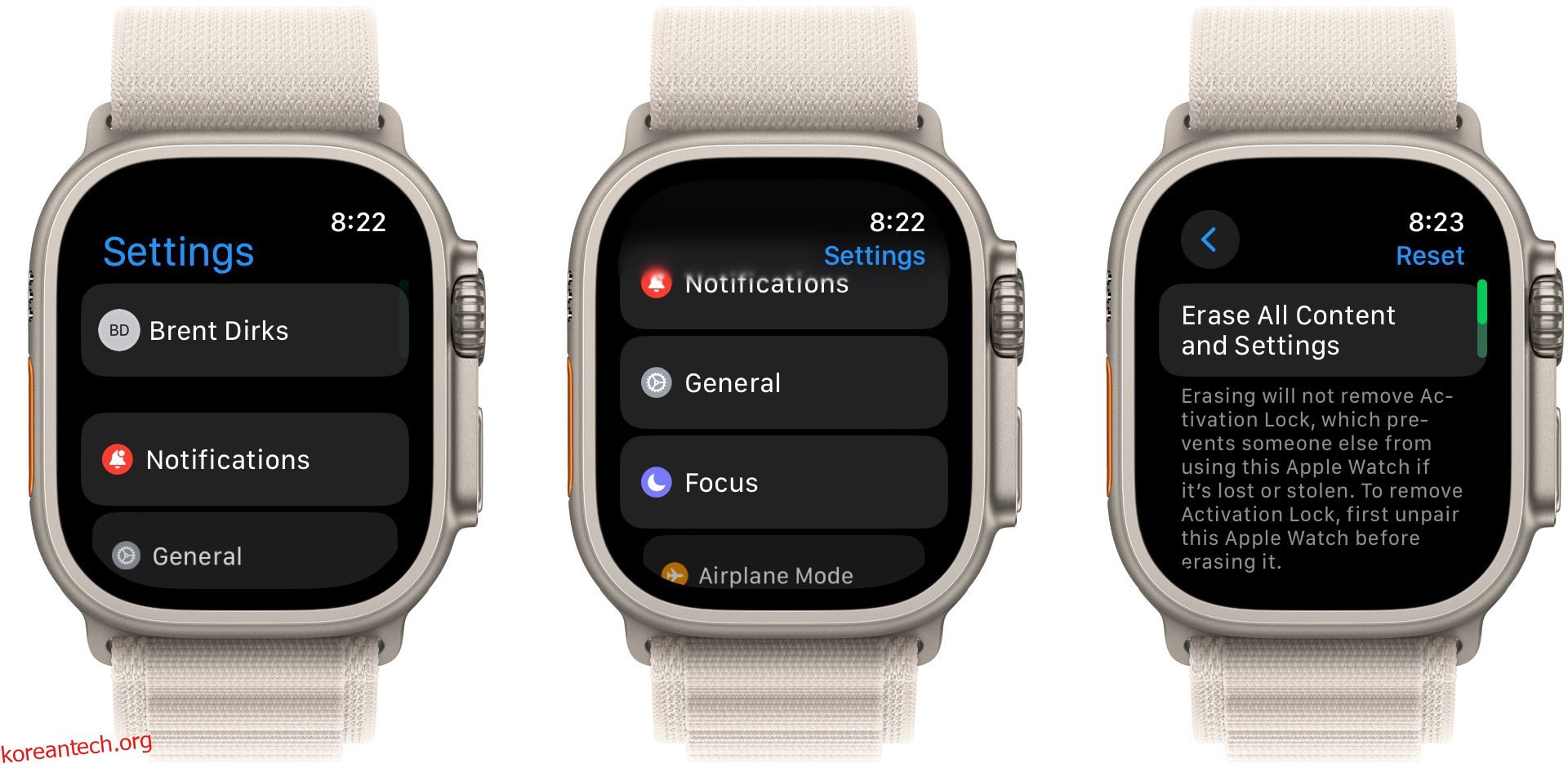목차
빠른 링크
주요 시사점
- 경우에 따라 자동 전송을 사용하여 기존 Apple Watch를 새 iPhone에 원활하게 연결할 수 있습니다.
- 자동 전송을 사용할 수 없는 경우 Apple Watch를 새 iPhone과 다시 페어링하고 이전 백업에서 복원해야 합니다.
새 iPhone으로 업그레이드했지만 Apple Watch가 여전히 기존 휴대폰과 연결되어 있는 경우 몇 가지 옵션이 있습니다. 아래에서 이에 대해 살펴보고 Apple Watch를 새 iPhone과 페어링하는 데 도움을 드리겠습니다.
가능한 경우 자동 Apple Watch 전송 사용
새 iPhone을 설정할 때 자동 Apple Watch 전송 기능을 활용할 수 있으며 시계를 수동으로 페어링할 필요가 없습니다.
iPhone 설정 프로세스 중에 iCloud에서 iPhone의 최신 백업을 사용하거나 기존 iPhone에서 빠른 전송 옵션을 사용하십시오. 설정 후 Apple Watch를 착용하고 잠금을 해제하세요. iPhone에서 Watch 앱을 열면 현재 Apple Watch를 사용할지 묻는 메시지가 나타날 수 있습니다.
Apple Watch를 새로운 iPhone과 페어링하는 모습도 볼 수 있습니다. Apple Watch에 팝업이 나타납니다. 확인을 누르고 화면의 지시에 따라 자동 전송을 시작하세요. 하지만 이 옵션이 표시되지 않으면 아래 지침에 따라 Apple Watch를 수동으로 설정해야 합니다.
Apple Watch를 수동으로 지우고 페어링하기
첫 번째 단계는 기존 백업에서 새 iPhone을 복원하고 설정하는 것입니다. 완료되면 시계를 지워야 합니다. 무섭게 들릴 수도 있지만 걱정할 필요는 없습니다.
iPhone이 Apple Watch와 페어링되면 시계의 모든 정보가 자동으로 백업되어 휴대폰에 저장됩니다. iPhone 백업이 없으면 Apple Watch를 새 장치로 설정해야 합니다.
Apple Watch를 지우려면 watchOS에서 설정 > 일반 > 재설정으로 이동하세요. 그런 다음 모든 콘텐츠 및 설정 지우기를 선택합니다. 셀룰러 Apple Watch를 재설정할 때 이동통신사의 요금제를 유지하도록 선택했는지 확인하세요.
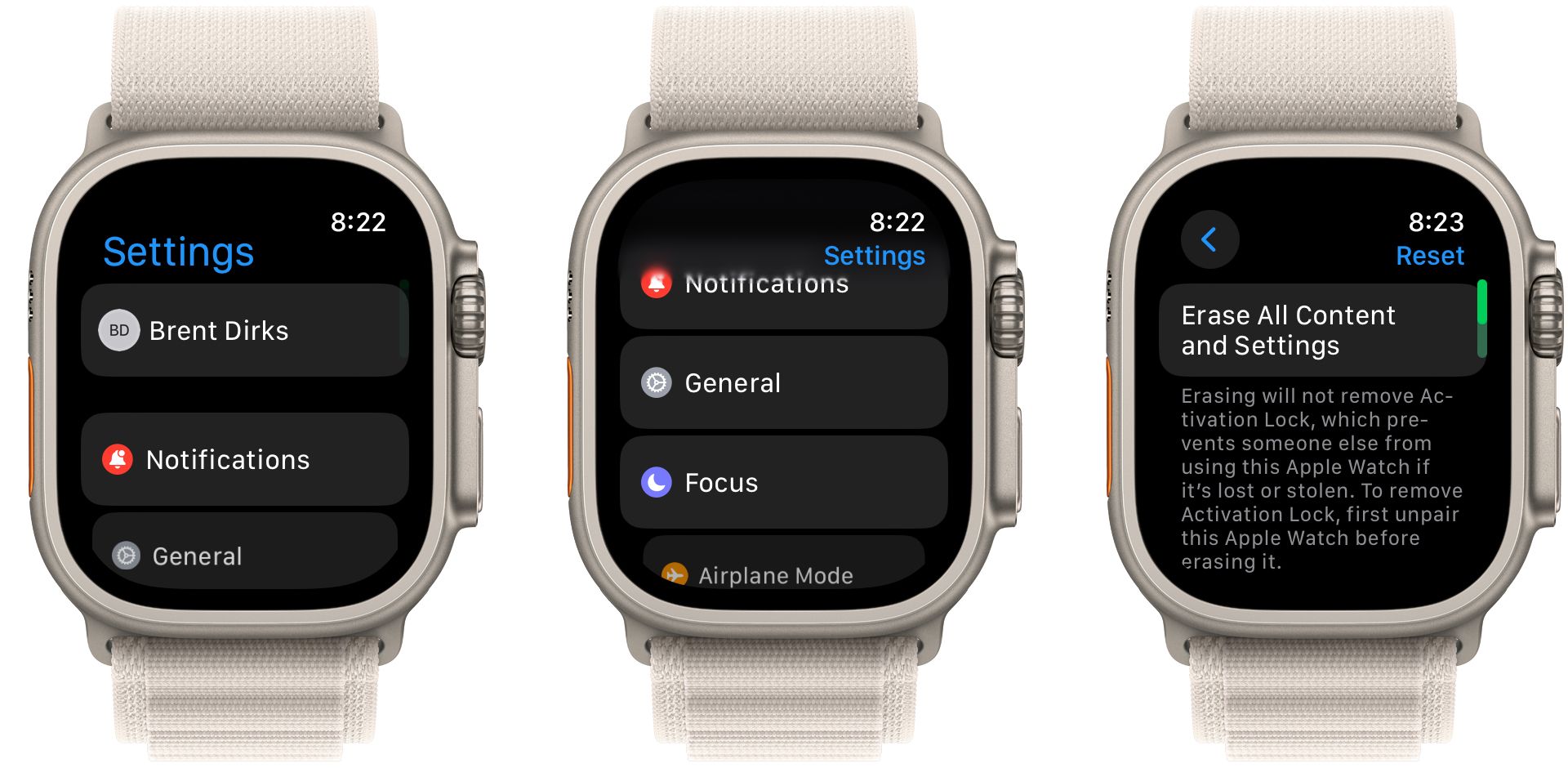
Apple Watch를 지운 후에는 페어링 프로세스를 시작할 차례입니다. 시작하기 전에 Apple Watch와 iPhone이 모두 Wi-Fi에 연결되어 있고 50% 이상 충전되어 있는지 확인하세요.
Apple Watch와 iPhone을 서로 가까이 가져가십시오. 그러면 iPhone에 이 Apple Watch를 설정하려면 iPhone을 사용하라는 대화 상자가 표시됩니다. 계속하려면 계속을 탭하세요.
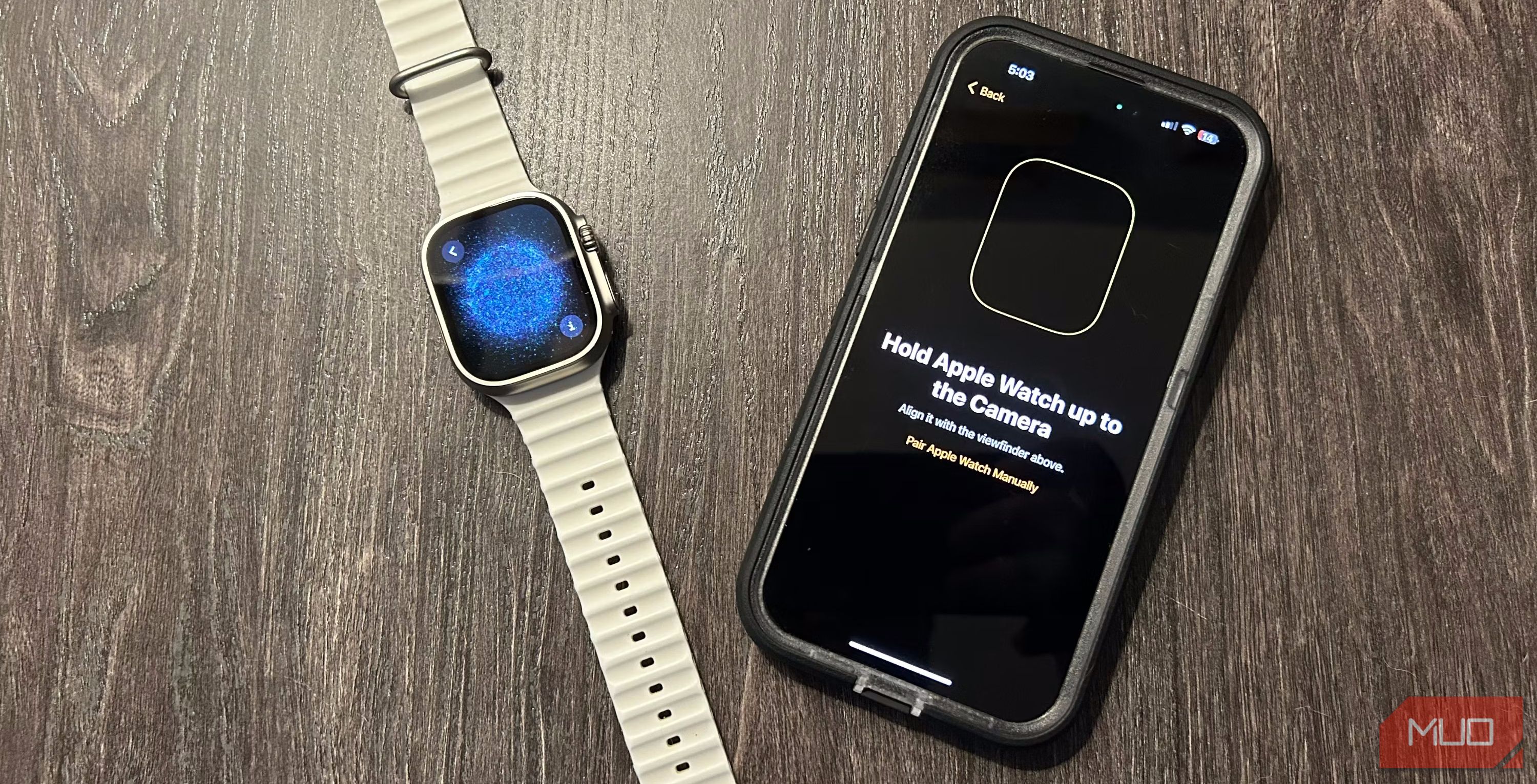 브렌트 더크스/MakeUseOf
브렌트 더크스/MakeUseOf
Apple Watch의 화면에 독특한 애니메이션이 표시됩니다. iPhone을 시계 위에 올려놓고 화면 뷰파인더를 애니메이션에 맞춰 정렬하세요. 다음으로 이전 백업으로 시계를 복원할지, 아니면 새 기기로 설정할지 선택해야 합니다.
경우에 따라 자동 페어링 프로세스가 작동하지 않을 수 있습니다. 이러한 경우 Apple Watch 화면 모서리에 있는 “i” 아이콘을 탭하여 iPhone과 Apple Watch를 수동으로 페어링해야 합니다. 그런 다음 언어와 지역을 설정하고 화면의 지시에 따라 동기화 프로세스를 시작하세요.
새로운 Apple Watch를 기존 iPhone에 페어링하려는 경우의 페어링 프로세스는 사실상 동일합니다.
Apple Watch와 iPhone을 가까이에 두십시오. 프로세스가 완료되면 Apple Watch가 손목을 가볍게 두드리며 경고음을 울립니다. Digital Crown을 눌러 사용을 시작할 수 있습니다.
Apple Watch를 새 iPhone과 성공적으로 페어링한 후에는 watchOS의 모든 훌륭한 건강 및 피트니스 기능을 활용하고 App Store에서 더 많은 Apple Watch 앱을 설치할 수 있습니다.